8 תיקונים לטעינת סרטוני יוטיוב איטית בשנת 2025 [ולמה]
עבור משתמשים רבים, זמני טעינה אינסופיים ביוטיוב גורמים להם לתהות מדוע פלטפורמת הסטרימינג הזו חווה את בעיית 'טעינת יוטיוב איטית' כשהם מתיישבים לצפות בתוכן האהוב עליהם. בעוד שגורמים שונים יכולים לגרום לחוויה זו, תורם משמעותי להאטה, אפילו עבור יוטיוב פרימיום, הוא חוסמי פרסומות. אם נמאס לכם לתהות מדוע, צללו לפוסט הזה כדי לגלות דרכים יעילות לתקן את האיטיות של יוטיוב ולחזור לסטרימינג תוך זמן קצר!
רשימת מדריכים
למה יוטיוב פתאום כל כך איטי 8 דרכים לתקן את פעולתו או טעינתו של YouTube באיטיות תיקון סרטוני יוטיוב מפגרים (לאחר ההורדה)למה יוטיוב פתאום כל כך איטי
כפי שצוין, בעיית טעינה איטית של יוטיוב מושפעת מגורמים שונים. אם פתאום הסרטונים מתחילים להיטען באיטיות או לאט, זיהוי שורש הבעיה יכול לעזור לכם לפתור אותה מהר יותר.
למה יוטיוב כל כך איטי בטעינת כל דבר? הנה כמה סיבות נפוצות:
- • דפדפן מיושן. שימוש בגרסת דפדפן שאינה נתמכת עלול למנוע מתכונות YouTube לפעול כראוי.
- • הרחבות דפדפן כבדות. חוסמי פרסומות ותוספים עלולים להשפיע על הפעלת סרטוני YouTube או לגרום לטעינה איטית של דף.
- • מטמון ועוגיות. נתוני גלישה המאוחסנים עלולים להיפגם עם הזמן, ולהאט את הביצועים.
- • הגבלת ספקי אינטרנט. חלק מספקי האינטרנט מאטים את סטרימינג ביוטיוב בשעות העומס.
- • בעיות בשרת של יוטיוב. לעיתים, הפלטפורמה עצמה עלולה להתמודד עם השבתה או עומס יתר.
- • הגדרות איכות גבוהה. ייתכן שיוטיוב יפעיל כברירת מחדל את הסרטון שלך באיכות HD או 4K, מה שייקח יותר זמן לטעון.
8 דרכים לתקן את פעולתו או טעינתו של YouTube באיטיות
עם כל כך הרבה סיבות מדוע אתם מתמודדים עם טעינה איטית במיוחד של יוטיוב כרגע, ישנם כמה פתרונות יעילים שתוכלו לנסות גם כן. להלן שמונה השיטות המובילות להאצת תהליך טעינת יוטיוב.
דרך 1. עדכון דפדפן
דפדפן מיושן יכול לגרום לאיטיות בטעינת פונקציות של YouTube עקב בעיות תאימות עם התכונות העדכניות ביותר. עדכון הדפדפן יבטיח שאתה משתמש בגרסה המאובטחת, מה שעשוי לסייע בהאצת טעינת הסרטונים.
- 1. פתחו את כרום, בתפריט "שלוש הנקודות" למעלה.
- 2. עבור אל "עזרה" ובחר "אודות גוגל כרום".
- 3. הדפדפן יבדוק אוטומטית אם קיימים עדכונים ויתקין אותם באופן מיידי.
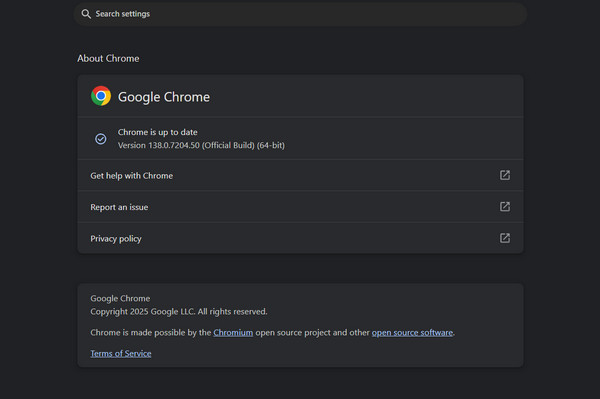
דרך 2. מעבר לדפדפן אחר
לפעמים, יוטיוב נטען לאט יותר עקב באגים זמניים או חוסר תאימות. למרבה המזל, ישנם דפדפנים רבים לבחירה לפתיחה וליהנות מתוכן יוטיוב ללא מאמץ, כגון כרום, פיירפוקס, מיקרוסופט אדג' או ספארי.
דרך 3. נקה מטמון ועוגיות
עם הזמן, אתם יודעים שנתונים שמאוחסנים במטמון ועוגיות יכולים להשפיע על אופן פעולת YouTube, וכתוצאה מכך לטעון לאט את YouTube. ניקוי שלהם יכול להסיר קבצים מיושנים שמפריעים להפעלה חלקה.
- 1. לחצו על תפריט "הגדרות" עם "שלוש נקודות" בדפדפן כרום שלכם, בחרו "הגדרות".
- 2. שם, בחר "פרטיות ואבטחה", לאחר מכן "נקה נתוני גלישה".
- 3. הגדר את טווח הזמן ל"כל הזמנים", לאחר מכן סמן את התיבות עבור כל המטמון ועוגיות.
- 4. לחץ על כפתור "נקה נתונים".
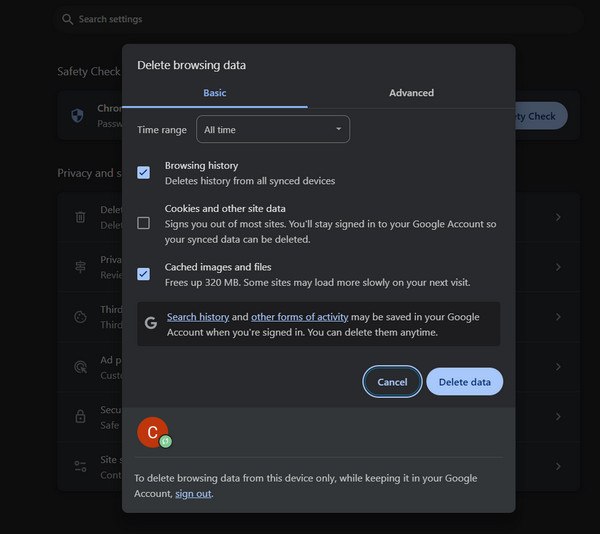
דרך 4. נסה את מצב גלישה בסתר
עם תוספים, קובצי Cookie ונתונים מאוחסנים אחרים, ביצועי YouTube עלולים להיפגע. ועם מצב גלישה בסתר, ניתן להשבית את כל אלה, ולספק לכם סביבת גלישה נקייה.
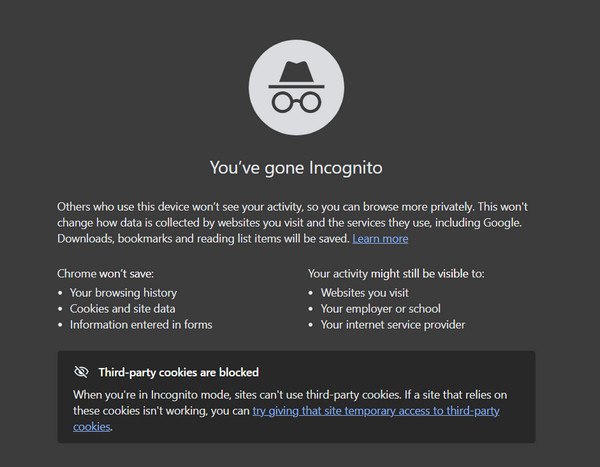
- 1. בדפדפן כרום, לחצו על המקשים "Ctrl + Shift + N" כדי לגשת למצב גלישה בסתר.
- 2. כעת, בקרו באתר האינטרנט של YouTube בחלון גלישה בסתר החדש.
דרך 5. בחרו הגדרות איכות נמוכות יותר
אם יש לכם חיבור לא יציב, הורדת הרזולוציה יכולה לעזור לכם להתגבר על הבעיה של "יוטיוב איטי אבל אינטרנט מהיר". בעוד שיוטיוב מוגדר כברירת מחדל לאיכות גבוהה, תוכלו להעביר אותה ידנית לאיכות נמוכה יותר.
- 1. נסה להפעיל את הסרטון ביוטיוב. לאחר מכן עבור אל כפתור "הגדרות" בפינה הימנית התחתונה.
- 2. תחת "איכות", אנא בחר רזולוציה נמוכה יותר.
- 3. אתם יכולים גם לבחור ל לולאה של סרטוני יוטיוב פה.
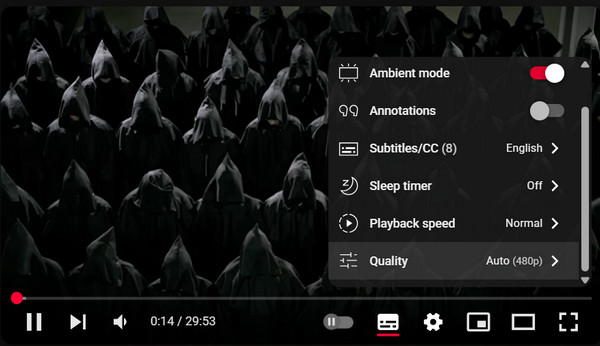
דרך 6. שינוי כתובת האתר
הפתרון הבא שכדאי לנסות הוא שינוי כתובת ה-URL. ברוב המקרים, החלפת דומיין לתת-דומיין אחר, כמו "ca.youtube.com", יכולה לעקוף בעיות מקומיות שמובילות לבעיית טעינת YouTube איטית.
- 1. עבור אל סרטון היוטיוב שנבחר.
- 2. לאחר מכן, שנו את הדומיין למשהו כמו ca.youtube.com, לחצו על "Enter".
- 3. בדקו אם ביצועי הווידאו משתפרים.
דרך 7. חסום שני טווחי כתובות IP
מכיוון שחלק מספקי האינטרנט מאטים את יוטיוב רק על ידי ניתוב תעבורה דרך שרתים עמוסים, חסימת טווחי IP ספציפיים יכולה לעצור זאת, אך עליכם לעשות זאת בזהירות רבה.
שלב 1.בתפריט "התחל של Windows", הקלד cmd, לחץ לחיצה ימנית ובחר "הפעל כמנהל". לאחר מכן, הזן את הפקודה הבאה:
netsh advfirewall חומת אש הוספה כלל שם="חסימת גוגל וידאו 2" dir=out פעולה=חסימת remoteip=206.111.0.0/16 הפעלה=כן
שלב 2.לחץ על מקש "Enter", לאחר מכן סגור את שורת הפקודה והפעל מחדש את הדפדפן.
דרך 8. השתמשו ב-VPN
הפתרון האחרון לפתרון העיכוב ביוטיוב הוא שימוש ב-VPN. פעולה זו יכולה לעקוף את תעבורת הסטרימינג על ידי הצפנת החיבור שלך וניתובו דרך שרת אחר.
- 1. הכינו שירות VPN כמו NordVPN ועוד.
- 2. פתחו את האפליקציה והתחברו לשרת שאינו באזור שלכם.
- 3. לאחר מכן, פתחו את Chrome ועברו אל YouTube.
תיקון סרטוני יוטיוב מפגרים (לאחר ההורדה)
אם אתם חווים השהיה או טעינה איטית של YouTube לאחר גישה אליו במצב לא מקוון, הצעד הטוב ביותר לעשות הוא להשתמש תיקון וידאו AnyRecכלי רב עוצמה זה נועד לשחזור וידאו של פריימים פגומים, קופאים או מדלגים שלא מופעלים כראוי בשום נגן. ללא קשר לסיבה שבגללה סרטון היוטיוב שלכם פגום, כלי מצוין זה משתמש באלגוריתמי תיקון מתקדמים כדי לנתח ולתקן את הקובץ בדיוק. אתם יכולים גם... תיקון סרטונים של קופצניות וקופצניות עם צעדים פשוטים. זה גם ידידותי למתחילים, כך שאלו שאין להם ניסיון טכני יהנו משחזור הסרטונים הבעייתיים שלהם.

תקן סרטוני יוטיוב עם פאגים, קפואים או פגומים תוך שמירה על האיכות.
מאפשר לך לצפות בתצוגה מקדימה של סרטון YouTube המתוקן שנטען באיטיות לפני השמירה.
תמיכה במספר רב של פורמטים, כולל MP4, MOV, AVI, MKV ועוד.
עבדו עם סרטונים באיכות HD, 4K ואפילו ברזולוציה גבוהה במיוחד עד 16K.
הורדה מאובטחת
הורדה מאובטחת
שלב 1.הפעילו את AnyRec Video Repair במחשב שלכם. לחצו על כפתורי "הוסף" כדי לייבא את סרטון היוטיוב הבעייתי וסרטון לדוגמה שמתנגן בצורה חלקה בצד השני.

שלב 2.לחץ על כפתור "תיקון" כדי להתחיל לתקן את הסרטון המעכב. לאחר תהליך התיקון, לחץ על כפתור "תצוגה מקדימה" למטה כדי לבדוק אם ההפעלה חלקה כעת.

שלב 3.אם הסרטון מתנגן כהלכה, בדוק את כל הפרטים, כגון רזולוציה וקצב סיביות. לחץ על כפתור "שמור" כדי לסיים ולשמור את הסרטון המתוקן.

סיכום
במקום ליהנות מהתוכן האהוב עליכם, אתם חווים את בעיית הטעינה האיטית או התקלה המתסכלת של יוטיוב. אבל למרבה המזל, שמונה הפתרונות המפורטים לעיל יכולים לעזור לשפר את מהירות ההפעלה והביצועים של הדפדפן שלכם. ללא קשר לסיבות, יש פתרון מעשי שתוכלו לנסות באופן מיידי. עם זאת, אם כבר צפיתם לסרטון יוטיוב במצב לא מקוון ועדיין אתם סובלים מפגרות, שקלו להשתמש ב-AnyRec Video Repair. זהו כלי מצוין שמשחזר וידאו קטוע ובעייתי למצב חלק ואיכותי. בלחיצה פשוטה, תוכלו לפתור בעיות הפעלה ולחזור לצפות בסרטונים שלכם ללא הפרעה.
הורדה מאובטחת
הורדה מאובטחת
